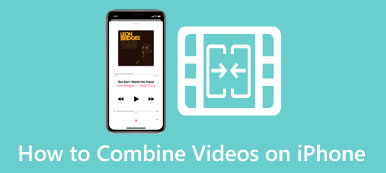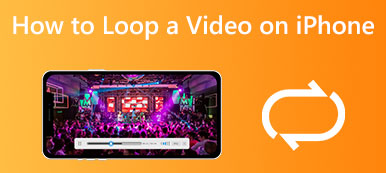Filtry představují rychlý způsob, jak dodat svým fotografiím kreativní nádech a učinit je vizuálně přitažlivějšími. Jako uživatel iPhonu můžete použít jeho fotoaparát ke snadnému získání vynikající kvality obrazu. Kromě toho je jednou z nejzajímavějších funkcí fotoaparátu iPhone možnost používat filtry. V tomto článku prozkoumáme vestavěné Filtry fotoaparátu iPhone a jak k fotkám přidat filtry.
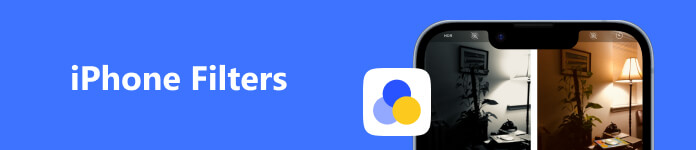
- Část 1. Filtry fotoaparátu pro iPhone
- Část 2. Jak používat filtry na iPhone
- Část 3. Nejčastější dotazy k filtrům fotoaparátu pro iPhone
Část 1. Co jsou filtry fotoaparátu pro iPhone
Od aktualizace iOS 11 v roce 2017 jste mohli přímo používat filtry na fotoaparátu iPhonu. Zatímco zpočátku existovalo jen několik vestavěných filtrů, iPhony se staly ještě pokročilejšími ve svých systémech pro úpravu fotografií.
Tradičně je filtr fotoaparátu zařízení, které připevníte na přední část objektivu fotoaparátu, abyste změnili světlo vystavené senzoru. Může změnit způsob, jakým váš fotoaparát vidí scénu. Výsledkem je změna nálady, barvy nebo stylu vašich obrázků. Digitální filtry jako např Filtry fotoaparátu iPhone můžete upravit fotografie, které pořizujete, použitím efektů a úprav přes počáteční expozici.
Nativní aplikace iPhone Camera má malý výběr standardních barevných a expozičních filtrů. Má devět filtrů, které lze použít při fotografování nebo při úpravách. Nové modely iPhone, jako je iPhone 16, také nabízejí fotografické styly.
Vestavěné filtry pro fotoaparát iPhone
Kromě Standardu má iPhone aktuálně devět filtrů v aplikacích Fotoaparát a Fotografie. Tyto filtry fotoaparátu můžete snadno použít na své fotografie iPhone. Tato část vás provede seznámením se s vestavěnými filtry fotoaparátu iPhone.
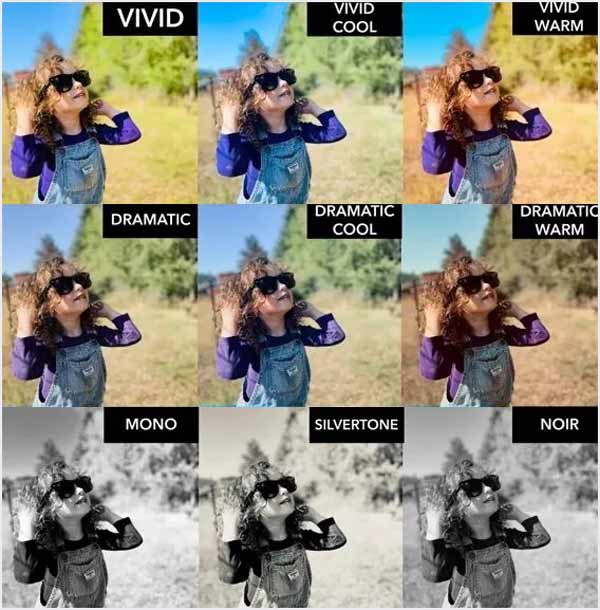
Živý: Tento filtr fotoaparátu iPhone může zvýšit kontrast obrazu. Můžete jej použít při fotografování západů slunce a jiných přírodních krajin.
Živé teplo: Může zvýšit kontrast vašich fotografií iPhone. Tento živý teplý filtr můžete použít k přidání teplých tónů.
Vivid Cool: Podobně jako filtr Vivid Warm může zvýšit kontrast obrazu. Ale tento filtr fotoaparátu překryje chladné tóny.
Dramatický: Tento filtr fotoaparátu dokáže rozdrtit černou a matná světla. Můžete jej použít k zachycení obrázků s vysokým kontrastem a mírně méně sytými.
Dramatická teplá přidá k vašim fotografiím iPhone stíny a sníží světla. Použije stejné nastavení jako Dramatic, ale překryje teplejší barevnou teplotu.
Dramatická pohoda sníží jas fotografie a zvýší stíny. Aplikuje chladné tóny na obrázky iPhone.
Mono: Tento filtr fotoaparátu pro iPhone vytváří černobílý snímek a dává vašim fotografiím klasický nadčasový vzhled.
Silvertone: Může zvýšit stíny vaší fotografie iPhone, takže bude černobílá.
Noir: Je to podobný filtr jako Mono a dělá z vašeho iPhonu černobílou fotografii. Vytváří ale stylizovanější černobílý obraz.
Část 2. Jak používat filtry na iPhone
Apple vám nabízí jednoduchý způsob, jak přidat filtry do vašich fotografií iPhone pomocí aplikace Fotoaparát. Tato část vypráví jak používat filtry na fotoaparátu iPhone. Kromě toho se můžete naučit přidávat filtry do pořízených fotografií iPhone.
Přístup a používání filtrů fotoaparátu iPhone
Krok 1Otevřete aplikaci Fotoaparát a klepněte na šipka ikonu nahoře uprostřed obrazovky vašeho iPhone. Tím se zobrazí některé možnosti úprav nad tlačítkem snímání. Najděte a klepněte na tlačítko Filtry, které vypadá jako 3kruhový Vennův diagram.
Krok 2Můžete získat deset možností fotografování. Kromě standardního máte k dispozici devět filtrů fotoaparátu. Můžete přejet zleva doprava a vybrat požadovaný.
Krok 3Když přepnete na preferovaný filtr fotoaparátu, můžete začít pořizovat fotografie na iPhone s použitým filtrem.
Přidejte filtry k fotografiím na iPhone
Krok 1Otevřená Fotky a vyberte fotografii, kterou chcete upravit. Klepněte na Změnit tlačítko pro vyhledání dalších možností.
Krok 2Klepněte na Filtry ikonu na spodní obrazovce pro zobrazení vestavěných filtrů, které můžete použít. Když přepnete mezi těmito filtry, do obrázku budou přidány související efekty. Můžete si vybrat vhodný filtr a upravit intenzitu efektů pomocí posuvníku.
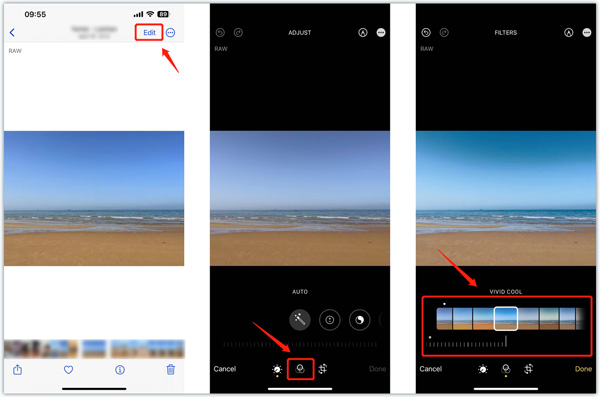
Krok 3 Po přidání filtru k fotografii klepněte na Hotovo v pravém dolním rohu pro uložení změn. Tento obrázek iPhone se automaticky uloží do složky Fotoaparát.
Přidejte filtry do videí iPhone
Pomocí výše uvedené metody můžete na svá videa iPhone použít vestavěné filtry. Kromě toho můžete vyzkoušet plně vybavený Apeaksoft Video Converter Ultimate upravovat svá videa a upravovat jejich efekty.

4,000,000 + Stahování
Nabídněte více než 40 filtrů, které lze použít na vaše videa z iPhone.
Upravte si kontrast, sytost, jas, odstín atd. a upravte video efekty.
Nabídka různých funkcí pro úpravy, úpravy a vylepšení videa.
Nabídněte sadu nástrojů Video Enhancer, Color Correction, 3D Maker a další.
 Související s:
Související s: Část 3. Nejčastější dotazy k filtrům fotoaparátu pro iPhone
Jak získat obličejové filtry na fotoaparátu iPhone?
iPhone nenabízí specifické filtry pro krásu, aby byly vaše selfie krásnější. Měli byste jít do App Store a najít nějaké aplikace třetích stran, abyste získali obličejové filtry pro fotoaparát iPhone.
Jak změnit barvy fotografií iPhone?
Otevřete obrázek v aplikaci Fotky, klepněte na Upravit a poté pomocí nabízených možností změňte barvu obrázku. Můžete libovolně nastavit expozici, jas, světla, stíny, sytost, teplo a další.
Existují užitečné tipy pro používání filtrů fotoaparátu iPhone?
K fotografiím z iPhonu můžete snadno přidat filtry. Ale neměli byste to přehánět. Po aplikaci filtru byste měli upravit intenzitu podle své potřeby. Vyzkoušejte také různé filtry a vyberte ten, který dokáže zprostředkovat konkrétní náladu nebo atmosféru, kterou potřebujete.
Proč investovat do čističky vzduchu?
Fotografie a videa lze pořizovat pomocí různých filtrů. Tento příspěvek vás vede k poznání Filtry fotoaparátu iPhone. Můžete se také naučit používat filtry na obrázky. Pro další dotazy ohledně filtrů pro iPhone nám napište do komentářů.